Come inviare file di grandi dimensioni online
In questa guida tratteremo un argomento molto richiesto sul web, e cioè, inviare file di grandi dimensioni online, fino a 20 GB, in totale sicurezza. Il software in questione si chiama WeTransfer, è un portale web, per cui non devi scaricare e installare nulla sul tuo computer è necessaria solo ed esclusivamente una connessione a internet attiva. WeTransfer è una delle soluzioni di file sharing più utilizzate. Offre Insieme alla sua estrema semplicità di utilizzo, la possibilità di poter inviare file di grandi dimensioni online di qualsiasi formato a qualunque indirizzo email.
WeTransfer Free è un servizio gratuito, puoi inviare file fino a 2 GB alla volta, nella sua versione gratuita, che è molto più di quello che puoi spedire per email utilizzando i normali provider disponibili.
Desideri acquisire nuove competenze?

l'opportunità di acquisire nuove competenze e di
migliorare il tuo curriculum professionale.
Clicca qui per seguire le prime lezioni gratuite online

La sua versione a pagamento ti consente l’invio di file fino a 20 GB in una volta. Ad esempio, se è necessario inviare un file che superi i limiti in dimensione degli allegati nelle email, WeTransfer ti offre un’opzione semplice e veloce per farlo.
In questo articolo, discuteremo come utilizzare WeTransfer per inviare o condividere un file disponibile sul tuo computer. Come anticipato precedentemente, WeTransfer è un sistema di file sharing gratuito. Quando si parla di file sharing ci si riferisce a servizi che condividono file, di qualunque tipo, rilasciandoti un link di condivisione. Ma vediamo, adesso, i passaggi necessari per condividere un file utilizzando WeTransfer.
LEGGI ANCHE: Email tracking: Come tracciare una email con Gmail
Indice del Post...
1. condividere file di grandi dimensioni con WeTransfer
Step 1: apri il tuo browser preferito sul computer in cui si trova il file da inviare o condividere online.
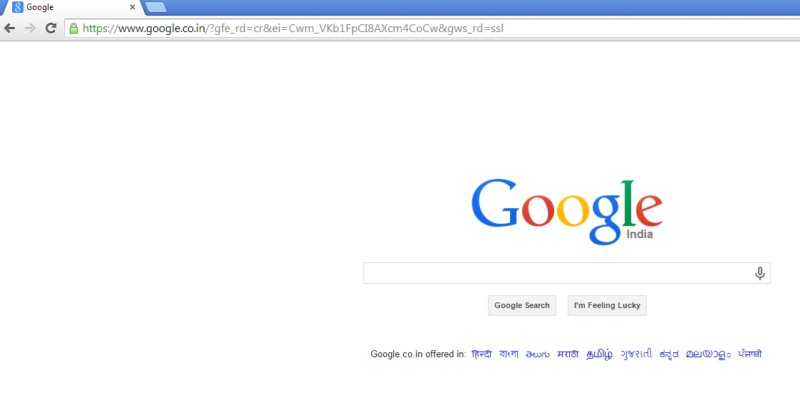
Step 2: nella barra degli indirizzi, digita https://wetransfer.com e premi Invio
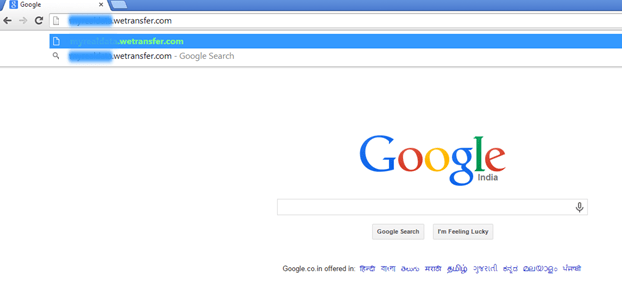
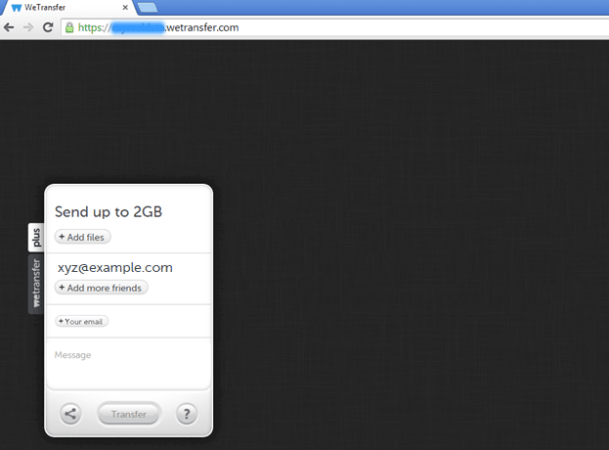
Step 3: fare clicca su Aggiungi file. Raggiungi il percorso relativo al file che desideri caricare e clicca su Apri. Inserisci nella casella relativa all’indirizzo email del destinatario, l’indirizzo email della persona che deve ricevere il link di condivisione del file che hai appena aggiunto.
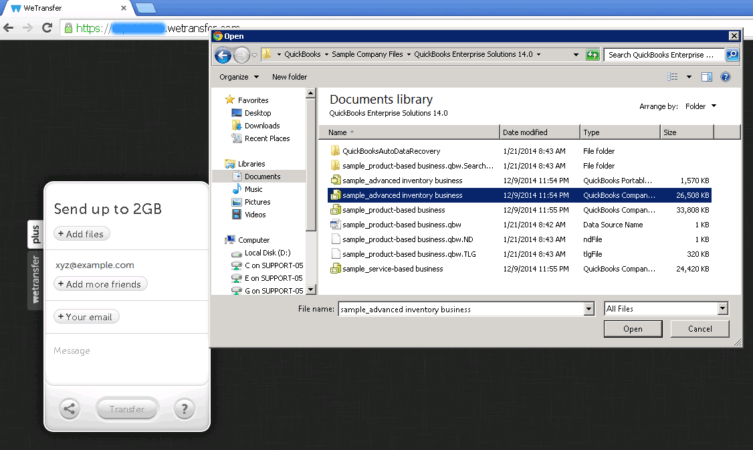
Step 4: clicca sulla casella di testo recante l’etichetta “La tua e-mail” e digita il tuo indirizzo e-mail.
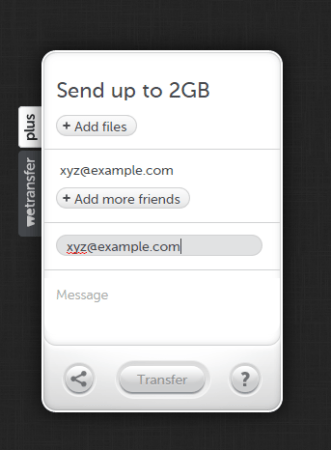
Step 5: clicca su “Trasferisci”. WeTransfer caricherà il tuo file e riceverai un’email da Wetransfer con il link per il download utile per scaricare il file. WeTransfer ti informerà che il file è stato condiviso e che il destinatario ha 7 giorni di tempo per scaricare il file. Trascorsi i 7 giorni WeTransfer eliminerà il link di condivisione e il file non sarà più disponibile per il download.
Step 6: apri il tuo client di posta elettronica, rintraccia la email inviata da WeTransfer e recupera il link per il download.
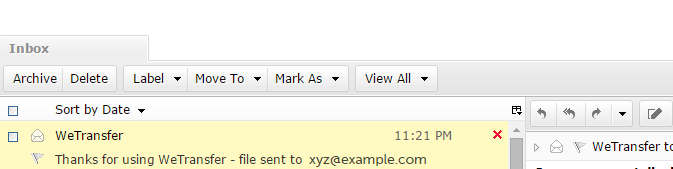
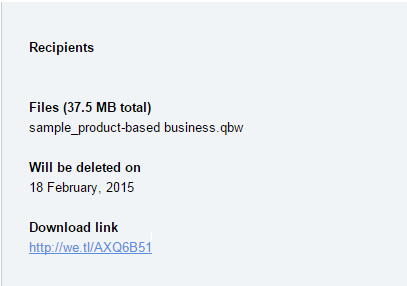
Step 7: apri nuovamente il tuo browser preferito, io ti consiglio, Google Chrome come ben sai questo browser si integra molto bene con la stragrande maggioranze degli applicativi web.
Step 8: copia il link per il download dall’email e incollalo nella barra degli indirizzi successivamente premi invio.
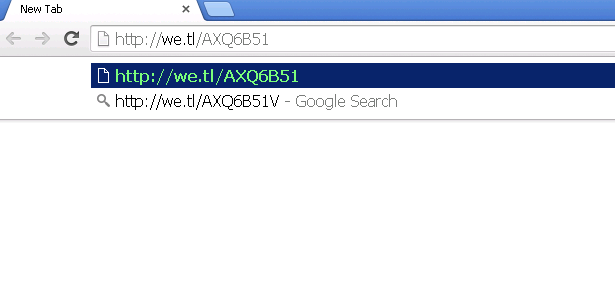
Step 9: clicca su “Download” per scaricare il file.

Step 10: Se hai usato Google Chrome troverai il file scaricato nella parte inferiore sinistra della finestra. A questo punto clicca con il tasto destro del mouse sul nome del file scaricato e seleziona la voce del menù popup “Mostra nella cartella”.
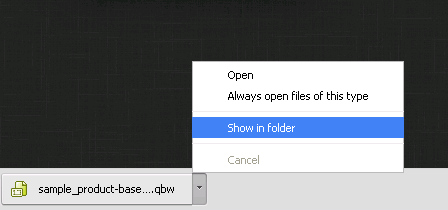
Step 11: clicca con il pulsante destro del mouse sul file, copia e incolla il file nella cartella desiderata.
Tramite questo video tutorial potrai vedere praticamente come condividere un file con WeTransfer.
2. Condividere file di grandi dimensioni con Gmail
Forse non sai che se usi Gmail, come client di posta elettronica, puoi inviare file di grandi dimensioni a tutti, sfruttando Google Drive. Normalmente con Gmail puoi inviare allegati fino a 25 MB, fortunatamente Google ha alzato questo limite a 5 GB, per un account gratuito, e fino a 10 Gb per un account a pagamento.
Ma cosa succede se allegassimo un file di dimensioni superiori ai 25 MB stabiliti? Niente di particolare, Gmail in automatico integra Google Drive, il destinatario non riceverà il file in allegato, ma un link di condivisione generato in automatico da Google Drive. Cliccando su questo link sarà possibile scaricare il file quando vogliamo in totale sicurezza.
Il grosso vantaggio di inviare file con Gmail sfruttando Google Drive risiede nel fatto che il file può essere condiviso online e ci si può lavorare in modo collaborativo utilizzando le convenzionali applicazioni Google, come Google Docs.
Tramite questo video tutorial potrai vedere praticamente come condividere un file con Gmail, questa volta però senza l’ausilio di Google Drive.



